Как просмотреть и удалить историю в Яндекс Браузере?
Здравствуйте дорогие читатели. Настало время нам поговорить об истории посещенных сайтов в браузерах и её удалению. Сегодня у нас на очереди Яндекс Браузер — один из самых лучших браузеров для операционной системы Windows 7.
Почему так важно просматривать историю браузера? Если это касается общедоступного компьютера, то естественно это делать «не красиво». Но если же компьютер или ноутбук у вас для собственного пользования — вполне нормальный процесс. Вы, например, могли забыть добавить понравившийся вам сайт в закладки, а просто закрыли его. Чтобы снова не искать этот полезный сайт можно просто просмотреть историю Яндекс Браузера.
Также немаловажно это делать, если вы контролируете процесс пользования Интернетом вашим ребенком. Кстати, касаемо этого рекомендую вам прочесть статью о том, как настроить «Родительский контроль» в Windows 8.
Теперь давайте преступим непосредственно к просмотру истории посещения сайтов в Яндекс Браузере. Для этого вам необходимо:
- Запустить сам браузер. Затем перейти в меню настроек браузера, нажав на соответствующую кнопку, как показано на изображении ниже.
- Откроется список, в котором вы увидите команду «История» (вторая сверху). Наведите на неё курсором мыши и в еще одном открывшемся списке выберите «Менеджер истории». Кстати, менеджер истории также можно вызвать при помощи комбинации клавиш «Ctrl+H».
- Все. Теперь вы можете просмотреть весь список просмотренных ранее вами сайтов. Очень удобно также то, что сбоку, возле каждой страницы сайта отображается дата и время. Это позволит вам без особых проблем быстро ориентироваться по истории посещенных сайтов в Яндекс Браузере. Также рекомендуем вам уменьшить шрифт текста в браузере, для более удобного перелистывания списка, подробнее как это сделать описано тут.
Теперь давайте перейдем к процессу удаления истории в Яндекс Браузере. Это необходимо делать для освобождения места на вашем системном локальном диске (тот, на котором установлена операционная система). Рекомендуем вам также ознакомиться со статьей как почистить компьютер от мусора.
Итак, чтобы удалить историю в Яндекс Браузере необходимо:
- В открывшейся вкладке «Менеджер истории» найдите кнопку «Очистить историю» и нажмите на неё.
- Откроется диалоговое окно с различными параметрами очистки. Уберите галочки со всех, кроме первого «история просмотров». А также, в открывающемся списке «Удалить следующие элементы» установите период, за который вы хотите чтобы была удалена история в Яндекс Браузере.

- Теперь вам осталось нажать на кнопку «Очистить историю».
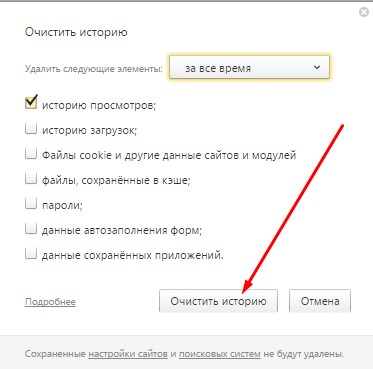
Существует также множество способов для очистки истории в Яндекс Браузере. Мне хотелось бы описать более простой и самый распространенный. Для него нам понадобится специальная программа CCleaner. Ранее на сайте, при помощи этой программы описывали один из способов удаления программ с компьютера.
Для начала запустите программу. Затем во вкладке очистка вы увидите множество различных настроек, напротив которых установлены флажки. Уберите их все, если вы хотите только почистить историю в Яндекс Браузере.
Затем перейдите в другую вкладку «Приложения». В ней вы можете настроить чистку других ваших браузеров, которые установлены на компьютер. Например, очистить кэш Оперы или Cookie-файлы в Firefox. Но в этой статье мы разбираемся с Яндекс Браузером, поэтому убираем абсолютно все галочки, кроме «Журнал посещенных сайтов» в Google Chrome.
Почему именно Google Chrome? Все потому, что как браузер от Гугла, так и браузер от Яндекса были созданы на основе Chromium - веб-браузер
После того, как вы все сделали — нажмите на кнопку «Анализ», а по окончанию этого процесса — кнопку «Очистка».
Теперь, буквально за считанные минуты вы научились не только просматривать историю просмотренных сайтов в Яндекс Браузере, но и очищать её.



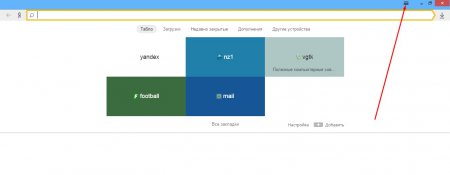
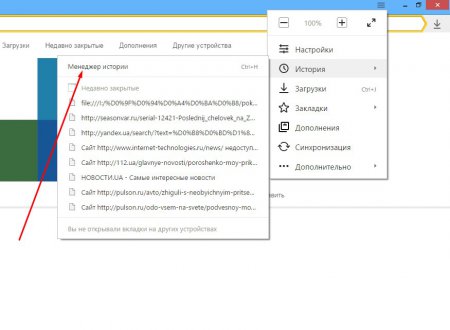
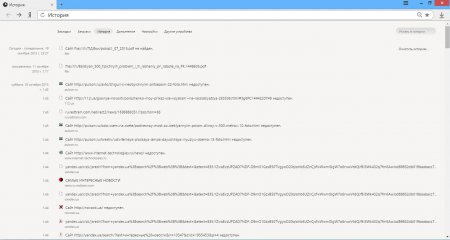
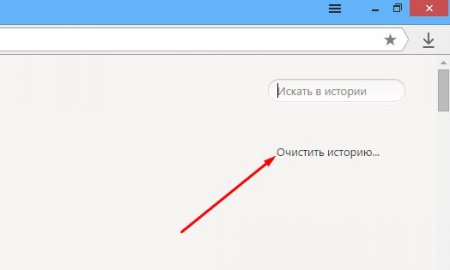
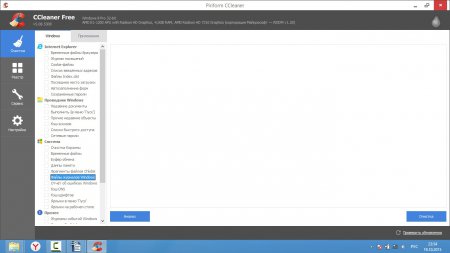
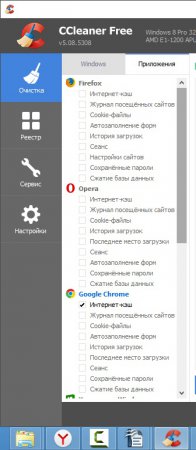
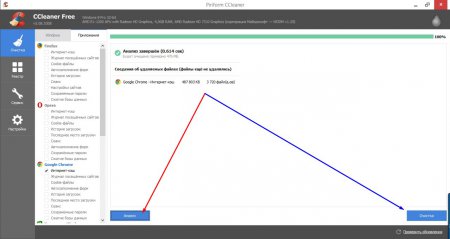



















Как зарегистрироваться в Вконтакте без телефона?
Как открыть файл rar (рар) на Windows, Андройд, в Linux и MAC
Что это такое # Хэштег, как сделать правильный